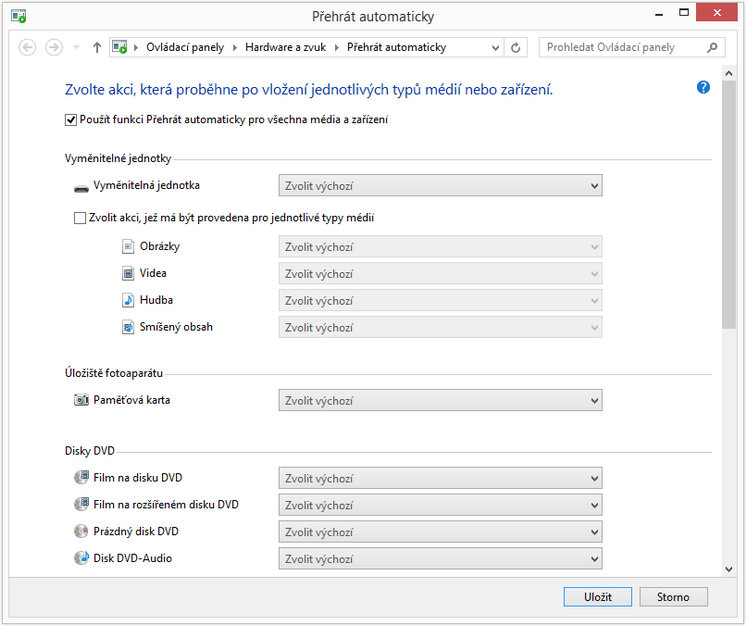
Kombinací kláves [Windows] + [R] otevřete nabídku »Spustit«, napište příkaz »regedit« a potvrďte tlačítkem »OK«. V Editoru registru vyhledejte větve:
»HKEY_LOCAL_MACHINE \ SOFTWARE \ Microsoft \ Windows \ CurrentVersion \ Explorer \ AutoplayHandlers \ Handlers«
a
»HKEY_LOCAL_MACHINE\SOFTWARE \ Microsoft \ Windows \ CurrentVersion \ Explorer \ AutoplayHandlers \ EventHandler«. V těchto větvích vyhledejte a odstraňte položky již odinstalovaných programů. Restartujte systém a zkontrolujte nabídku »Přehrát automaticky« jestli je vše v pořádku.
Před samotnou úpravou systémového registru Windows není na škodu provést jeho zálohu, abyste měli možnost vrátit se k předchozímu stavu před editací.

TIP1: Klávesové zkratky pro Windows 10
TIP2: Jak změnit nastavení funkce Přehrát automaticky ve Windows 10

Pavel •
Super pomohlo mi to, bojoval jsem hodně dlouho s tím, že mi v nabídce po odinstalaci zůstal Media Player Classic a VLC player. Teď je pryč
Děkuji za tento super návod